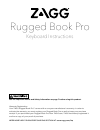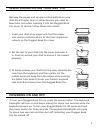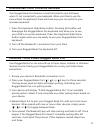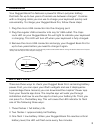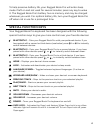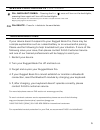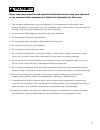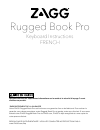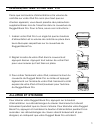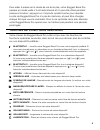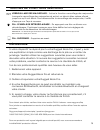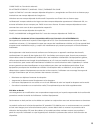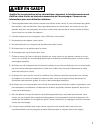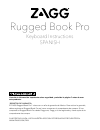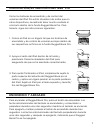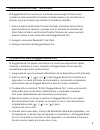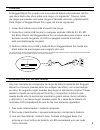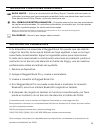- DL manuals
- Zagg
- Computer Accessories
- Rugged Book Pro
- Instructions Manual
Zagg Rugged Book Pro Instructions Manual
Keyboard Instructions
Rugged Book Pro
Warranty Registration
Your ZAGG Rugged Book Pro™ comes with a one-year manufacturer’s warranty. In order to
activate the warranty, you must register your Rugged Book Pro as well as keep your purchase
receipt. If you purchased your Rugged Book Pro from ZAGG.com, ZAGG has already registered it
and has a copy of your proof of purchase.
NEED MORE HELP? PLEASE SEE OUR FAQ SECTION AT: www.zagg.com/faq
See the important Health and Safety information on page 7 before using this product.
Summary of Rugged Book Pro
Page 1
Keyboard instructions rugged book pro warranty registration your zagg rugged book pro™ comes with a one-year manufacturer’s warranty. In order to activate the warranty, you must register your rugged book pro as well as keep your purchase receipt. If you purchased your rugged book pro from zagg.Com, ...
Page 2
Inserting/removing your ipad® pro because the power and volume control buttons on your ipad pro sit higher than on other devices, you need to take extra care when inserting it into the rugged book pro cover. To do this, follow these instructions: 1. Insert your ipad at an angle such that the power a...
Page 3
1 disconnecting your keyboard your rugged book pro features a case that protects your ipad even when it’s not connected to your keyboard. When you’d like to use the case without the keyboard, there are three ways you can switch to your onscreen keyboard: 1. Press the keyboard hide/show button. Press...
Page 4
Battery life there are three ways to check your rugged book pro’s remaining battery power. First, you can open your ipad’s widgets and see it displayed as a percentage there. Second, you can download the mophie® power app from your favorite app store. The mophie app will walk you through installatio...
Page 5
Special function keys your rugged book pro keyboard has been designed with the following special function keys to give you more control over your favorite devices: bluetooth 1 – pairs your rugged book pro with your preferred device. If you have paired with a second or third device (see below) press ...
Page 6
5 special function keys continued troubleshooting if your device doesn’t respond to your rugged book pro, there may be a simple explanation such as a dead battery or an unsuccessful pairing. Please use the following to help troubleshoot your situation. If none of the following solve your issue, then...
Page 8
7 1. Take frequent breaks when using your keyboard. If you experience any discomfort, pain, tingling, numbness, or burning in your neck, shoulders, arms, wrists, hands, or any other part of the body, stop using your keyboard and consult a physician. 2. Use only micro usb chargers in connection with ...
Page 9
7 keyboard instructions french rugged book pro *enregistrement de la garantie votre zagg® rugged book pro est livré avec une garantie d’un an du fabricant. Pour activer la garantie, vous devez enregistrer votre rugged book pro et garder votre reçu d’achat. Si vous avez acheté votre zagg rugged book ...
Page 10
InsÉrer/retirer votre ipad® pro parce que les boutons d’alimentation et le volume de contrôle sur votre ipad pro assis plus haut que sur d’autres appareils, vous devez prendre des précautions supplémentaires lors de l’insertion dans la couverture du rugged book pro. Pour le faire, suivre ces instruc...
Page 11
1 dÉconnexion de votre clavier votre rugged book pro est équipé d’un étui qui protège votre ipad même si votre clavier est déconnecté. Si vous souhaitez utiliser l’étui sans le clavier, vous pouvez le déconnecter des trois manières suivantes. 1. Appuyez sur le bouton masquer/afficher du clavier. Ce ...
Page 12
DurÉe de la pile il y a trois façons de vérifier votre énergie restante de la pile du rugged book pro. D’abord, vous pouvez ouvrir les widgets de votre ipad et de le voir affiché en pourcentage là. Deuxièmement, vous pouvez télécharger l’application de puissance de mophie® de votre magasin d’applica...
Page 13
3 touches de fonctions spÉciales votre clavier de rugged book pro a été conçu avec les touches de fonctions spéciales suivantes, dans le but de vous donner plus de contrôle sur vos dispositifs préférés : bluetooth 1 – jumelle votre rugged book pro avec votre appareil préféré. Si vous avez jumelé ave...
Page 14
5 touches de fonctions spÉciales dÉpannage si votre dispositif ne répond pas à votre rugged book pro, il peut y avoir une explication simple comme une décharge de la pile ou un échec du jumelage. Veuillez utiliser les suggestions suivantes pour vous aider à résoudre votre situation. Si aucune des su...
Page 16
7 1. Faites régulièrement des pauses lorsque vous utilisez votre clavier. Si vous ressentez des gênes, des douleurs, des picotements, des engourdissements ou des brûlures au niveau du cou, des épaules, des bras, des poignées, des mains ou de toute autre partie du corps, arrêtez d’utiliser votre clav...
Page 17
7 keyboard instructions spanish rugged book pro *registro de garantÍa el zagg rugged book pro™ viene con un año de garantía de fábrica. Para activar la garantía, debes registrar el rugged book pro así como conservar el comprobante de compra. Si has comprado el rugged book pro desde zagg.Com, zagg ya...
Page 18
ColocaciÓn/extracciÓn del ipad® pro como los botones de encendido y de control del volumen del ipad pro están situados más arriba que en otros dispositivos, necesitarás tener mucho cuidado al colocarlo dentro de la funda rugged book pro. Para hacerlo, sigue las instrucciones siguientes: 1. Coloca el...
Page 19
1 desconexiÓn del teclado el rugged book pro cuenta con una funda que protege el ipad incluso cuando no está conectado al teclado. Cuando quieras usar la funda sin el teclado, hay tres maneras de cambiar al teclado en pantalla: 1. Pulsa el botón de mostrar/ocultar teclado. Pulsando dicho botón, desc...
Page 20
DuraciÓn de la baterÍa hay tres maneras de comprobar la carga de batería restante del rugged book pro. Primero, puedes abrir los widgets del ipad y ver el porcentaje en ellos. En segundo lugar, puedes descargar la aplicación mophie® power desde tu tienda de aplicaciones favorita y comprobar la bater...
Page 21
3 teclas de funciones especiales el rugged book pro ha sido diseñado con las siguientes teclas de funciones especiales para proporcionarte más control sobre tus ispositivos favoritos: bluetooth 1 – conecta el rugged book pro con tu dispositivo preferido. Si lo has conectado a un segundo o tercer dis...
Page 22
5 teclas de funciones especiales soluciÓn de problemas si tu dispositivo no responde al rugged book pro puede que sea debido a algo tan sencillo como que la batería se haya agotado o que no se haya conectado correctamente. Sigue los siguientes pasos para solucionarlo. Si nada de lo mencionado a cont...
Page 24
1. Haz descansos frecuentes cuando uses el teclado. Si adviertes cualquier malestar, dolor, hormigueo, entumecimiento o ardor en el cuello, hombros, brazos, muñecas, manos o cualquier otra parte del cuerpo, deja de usar el teclado y acude al médico. 2. Utiliza sólo cargadores micro usb junto con el ...